
Panon beureum dina foto - masalah anu umum. Éta lumangsung nalika ngeusi lampu tina wabah ti retina panon ngalangkungan murid henteu kedah sempit. Nyaéta, éta cukup alam, sareng teu aya anu nyalahkeun. Dina pamaroléh ieu, urang ngaleupaskeun panon beureum di Photoshop.
Ngaleungitkeun panon beureum
Dina waktos anu aya sababaraha metode pikeun ngahindtribkeun situasi sapertos, upamana apel bersih, tapi dina kaayaan leresan dina ngan ukur panon beureum ayeuna. Aya dua cara pikeun miceun cacad - gancang sareng leres.Métode 1: "Masker gancang"
Mimitina, sakumaha cara anu pangheulana, kumargi dina lima puluh (bahkan langkung seueur) persedis.
- Kami muka poto dina program.

- Urang nyieun salinan lapisan, parantos narik dina ikon anu dituduhkeun dina layar.
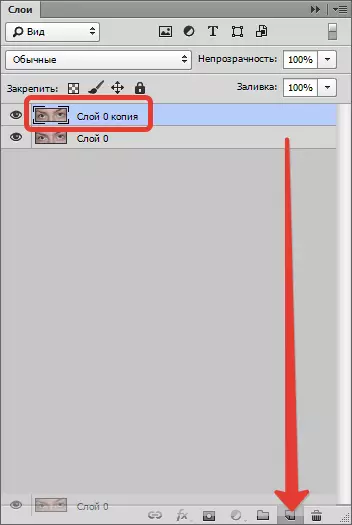
- Teras angkat ka "topéng gancang".

- Pilih alat "Sikat".

Bentuk "babak tangguh".
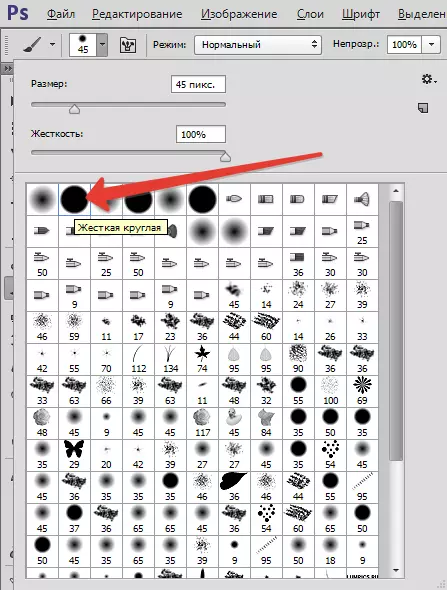
Warna hideung.
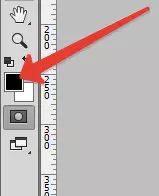
- Sakumaha anjeun tiasa tingali, urang naék kana sikat sakedik kanggo kelak gope luhur. Saatos ngolah, situs-situs ieu ogé tiasa ngarobah warna, urang henteu kedahna. Ku alatan éta, pintonan bodas.
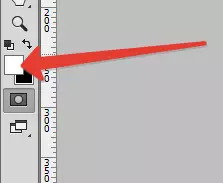
Sikat anu sami dihapus ku masker ti saprak abad.

- Kami ngantunkeun tina "topéng gancang" ku ngaklik tombol anu sami, teras ningali pilihan sapertos:

Upami anjeun gaduh, salaku layar layar, suplikasina sayogi teu ngan ukur di murid, tapi ogé aya dina juru kanvas, éta kedah dibédit ku kombut konci Ctrl + Shift + I.
- Salajengna, nerapkeun lapisan koréksi "Kurva".

- Sipat sipat lapisan koréksi koréksi bakal otomatis dibuka, sareng pilihan bakal ngaleungit. Dina jandela ieu, angkat Saluran beureum.

- Teras we nempatkeun titik dina kurva sakitar di tengah sareng manjangan éta ka katuhu sareng turun dugi ka murid beureum ngaleungit.

Hasilna:

Teras pilih ukuran sikat kanggo ukuran murid beureum. Anjeun gancang ngalakukeun ieu ku ngagunakeun kurung alun-alun dina keyboard. Kadé gampang dilereskeun ukuran sikat sacara akurat. Kami nempatkeun poin dina unggal murid.

Éta sigana ku cara anu saé, Sering, tapi masalah éta henteu salawasna mungkin satuju ngadamel ukuran milih ukuran sikat di handapeun daérah Samiseran. Mangrupikeun penting pisan lamun janten beureum dina warna panon, contona? Karich. Dina hal ieu, upami teu mungkin pikeun ngaluyukeun ukuran sikat, éta tiasa ngarobih warna tina Iris, sareng ieu henteu leres.
Métode 2: Alat Smart sareng Saluran
- Gambar parantos dibuka, urang ngadamel salinan lapisan (tingali di luhur) sareng pilih alat "Panon beureum".

Setelan, sapertos dina layar.

- Teras klik dina unggal murid. Upami gambar ukuran leutik, ngajadikeun rasa sateuacan nerapkeun alat pikeun ngawates daérah panon "Pilihan Refer;.
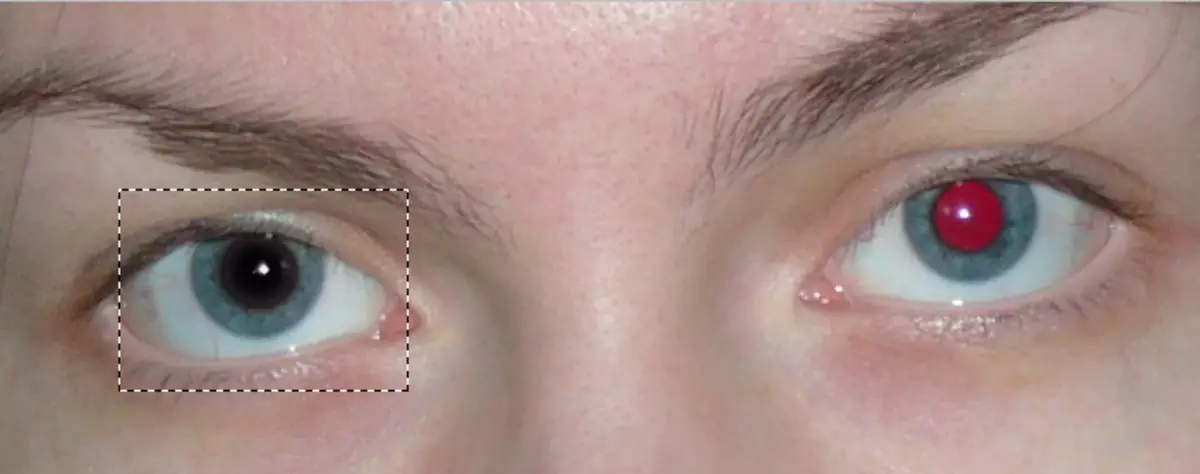
- Sakumaha anu urang tingali, dina hal ieu, hasilna henteu ditampi, tapi éta keméntar. Biasana panon anjeun kosong sareng non-penduduk. Kukituna, urang nerapkeun - siiming kedah ditaliti lengkep. Ngarobah mode overlay pikeun lapisan luhur "Bédana" . Pikeun ngalakukeun ieu, angkat ka menu anu ditangtoskeun ku panah.

Pilih modeu anu dipikahoyong.

Kami meunang hasil ieu:

- Nyiptakeun salinan gabungan tina lapisan ku kombinasi konci Ctrl + Alt + Shift + E.
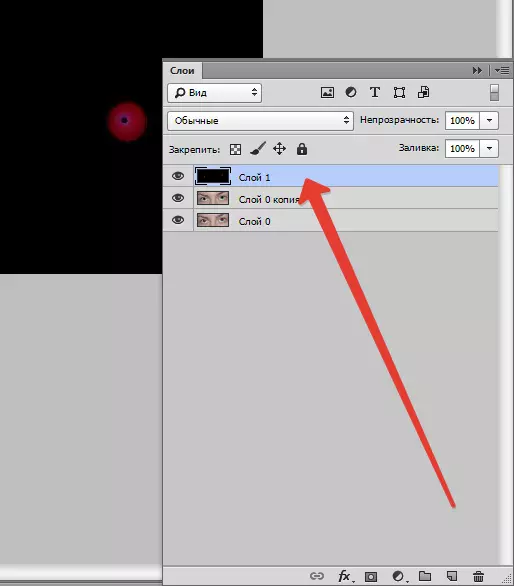
- Teras miceun lapisan ("" Tiron lapisan ") anu dianggo "Panon beureum" . Ngan klik di dinya di palét sareng klik Del. . Teras angkat ka lapisan luhur sareng ngarobih modeu overlay "Bédana".
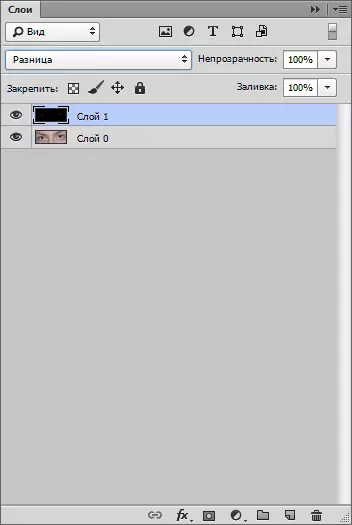
- Urang ngahapus kimibilitas tina lapisan handap ku ngaklik dina ikon panon.
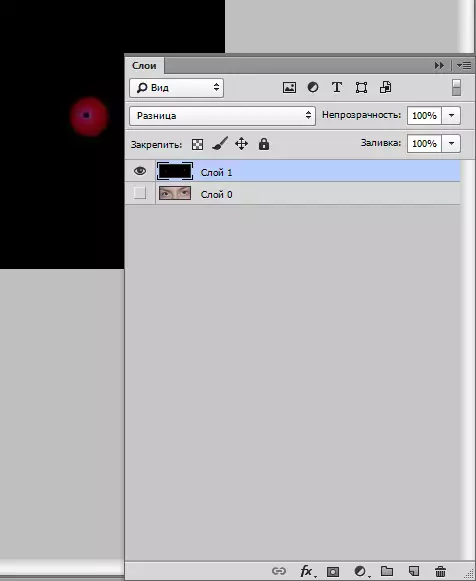
- Angkat ka ménu "Jandéla - saluran".

- Aktipkeun saluran beureum ku ngaklik miniatur na.

- Terus-terusan pencét kombinasi konci Ctrl + A. jeung Ctrl + C. kukituna niru saluran beureum kana clipboard, teras aktipkeun (tingali di luhur) saluran Rgb..
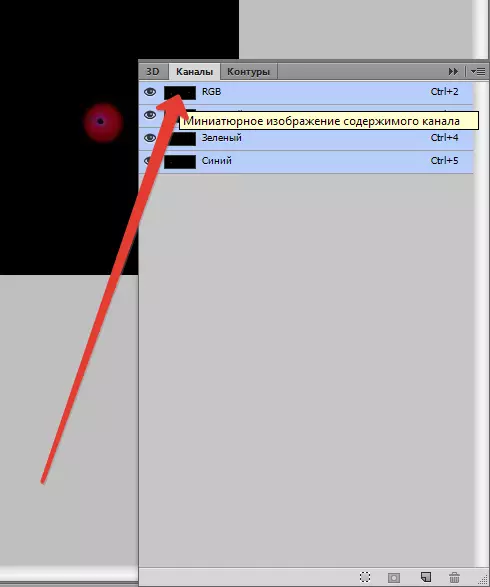
- Salajengna, urang balik deui ka palét lapisan sareng ngadamel tindakan ieu: kami ngaleupaskeun lapisan luhur, sareng pikeun handapeun urang giliran visilitas.
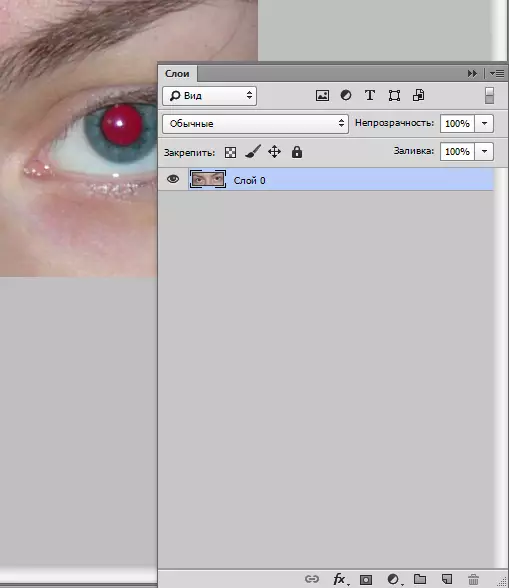
- Kami nganggo lapisan koréksi "Net warna / jenuh".
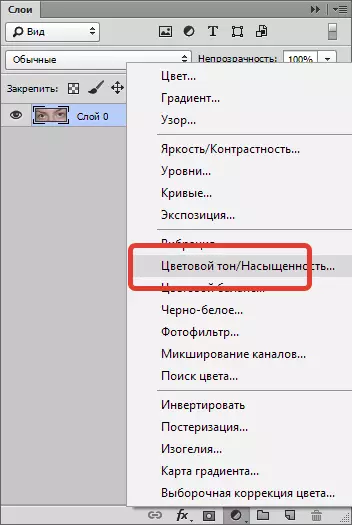
- Indit deui kana palét peletakan, pencét topeng lapisan anu nyaluyukeun sareng konci ciwit Alih.,
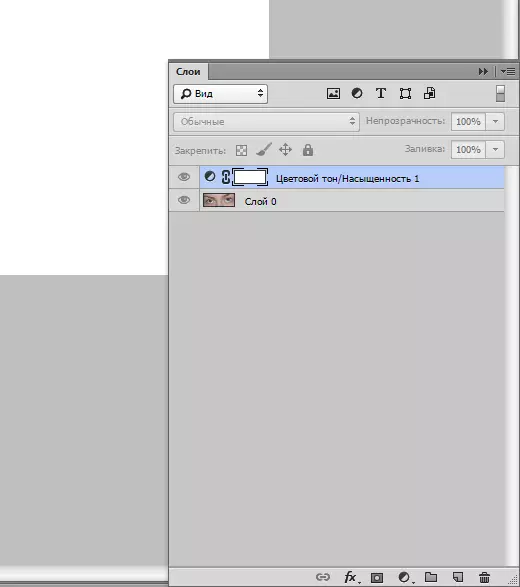
Teras klik Ctrl + V. Ku ngalebetkeun saluran beureum kami tina clipboard kana topéng.

- Teras klik dina miniatur tina lapisan koréksi dua kali, muka sipat-sipat na.
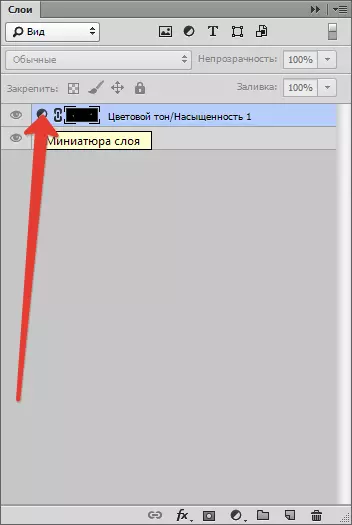
- Kami miceun geseran jenuh sareng kacaangan ka posisi kénca.
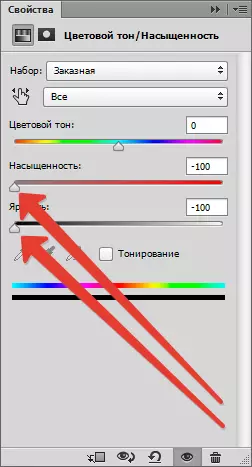
Hasilna:

- Sakumaha urang tiasa ningali, lengkep ngahapus warna beureum gagal, saprak topéngna henteu kontras cukup. Réka, dina palét lapisan, klik dina kures lapisan anu aya sareng pencét kombinasi konci Ctrl + L..
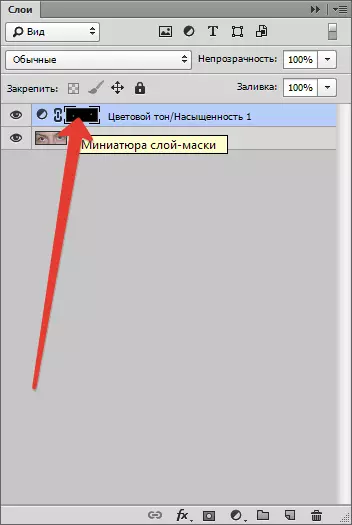
Wasiing tingkat muka anu perlu pikeun sered geser katuhu ka kénca nepi ka kénca nepi ka pangaruh anu dipikahoyong.
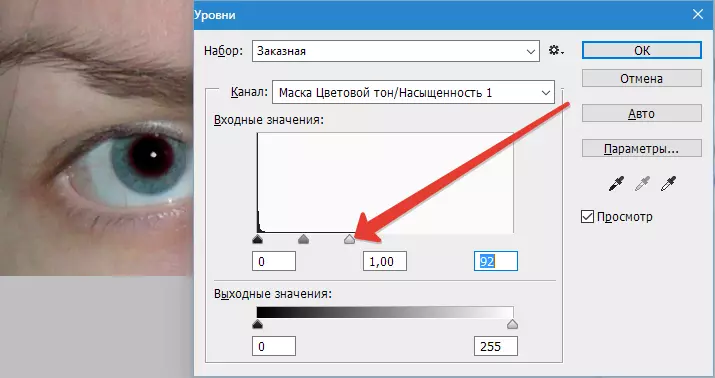
Éta naon anu urang lakukeun:

Ieu mangrupikeun dua cara pikeun ngaleungitkeun panon beureum di Photoshop. Anjeun henteu kedah milih - nyandak senjata sanésna, aranjeunna bakal kapaké.
